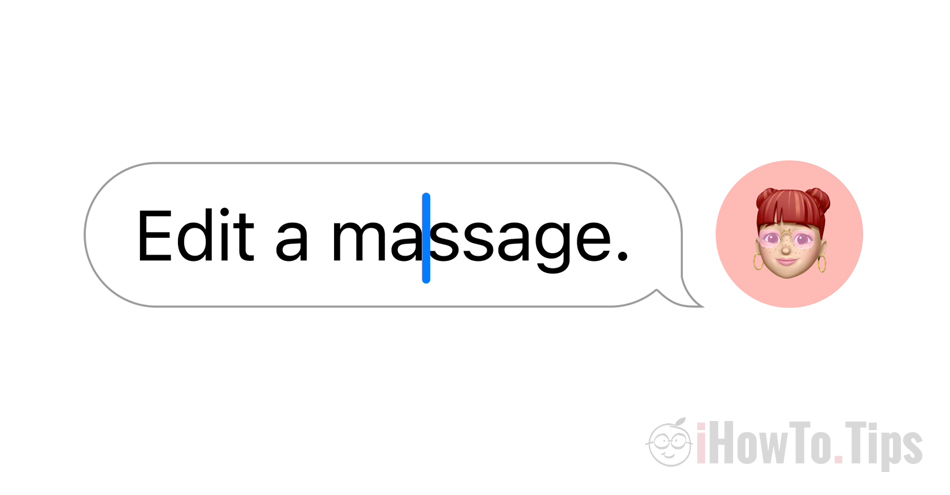macOS Ventura, 아이폰 OS 16 si iPadOS 16 Mac, iPhone, iPad에 새로운 기능을 도입했습니다. 이러한 참신함 중에는 가능성이 있습니다. 보낸 문자 메시지를 편집하려면 부터 Mac, iPhone 또는 iPad.
때까지 macOS Ventura si iOS 16, 메시지의 문자를 잘못 입력하면 메시지가 표시되지 않고 수신자에게 남아 있습니다. 수정 가능성. 가장 좋은 경우에는 사용할 새 구문으로 돌아와야 합니다. 우리는 텍스트의 실수를 수정합니다 전례.
다행스럽게도 새 운영 체제에서는 다음에서 보낸 문자 메시지를 편집할 수 있습니다. Mac, iPhone 또는 iPad. 모든 것은 메시지를 보낸 순간부터 15분을 넘기지 않는 것입니다.
에서 보낸 문자 메시지를 편집하는 방법 Mac (iMessages)
우선, 메시지를 보내는 사람은 macOS Ventura 이상.
1. 우리가 편집하고 싶은 보낸 메시지에서 편집할 수 있는 시간이 15분 있습니다.
2. 편집할 메시지를 마우스 오른쪽 버튼으로 클릭한 다음 “Edit” 메뉴가 열리면합니다.
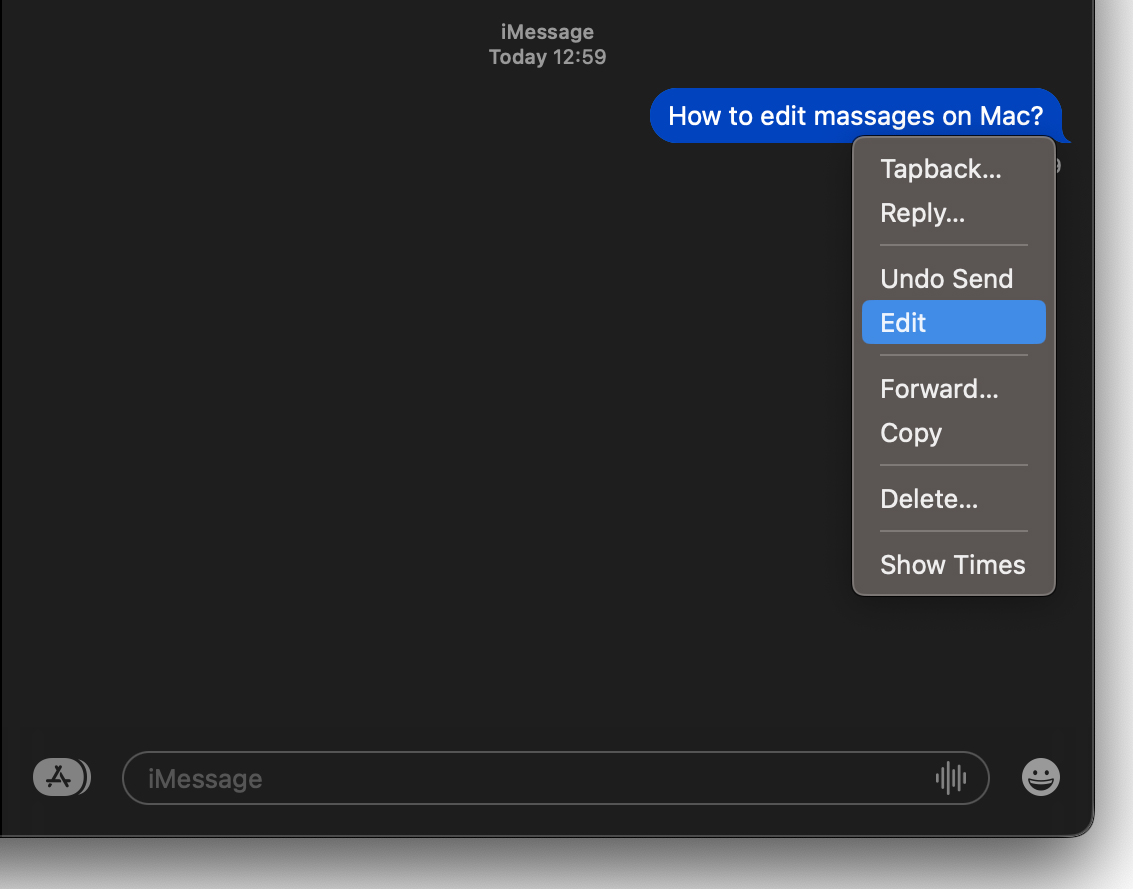
3. 우리는 클릭 한 후 “Edit” 선택한 메시지를 편집할 수 있게 됩니다.
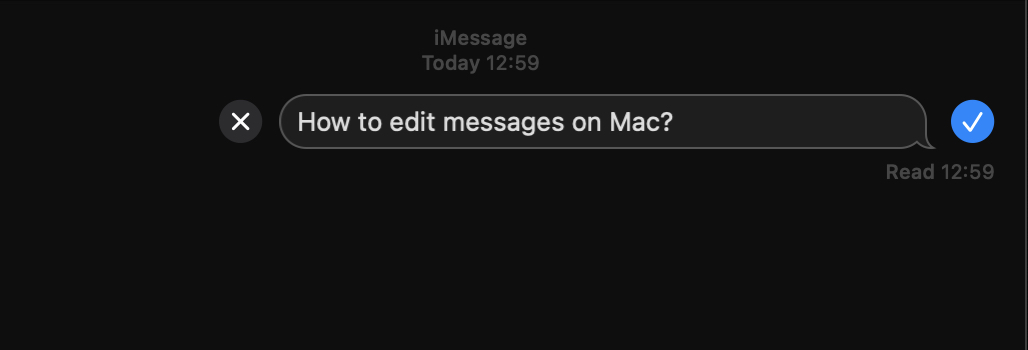
4. 우리는 키 Enter 메시지 편집을 마친 후.
수정된 메시지는 다음으로 표시됩니다. “Edited” 받는 사람을 위해.
- iPhone에서 키보드 진동을 활성화하는 방법(햅틱 키보드 피드백)
- 응용 프로그램을 설치하지 않고 iPhone의 사진에서 배경을 잘라내는 방법
- 응용 프로그램 언어를 변경하는 방법 macOS Ventura
iOS 16이 설치된 iPhone 또는 iPad에서도 메시지 편집이 가능합니다. iPadOS 16.